วิธีเปลี่ยนผู้เขียนโพสต์ใน WordPress
เผยแพร่แล้ว: 2021-08-29มี สถานการณ์ต่างๆ ที่คุณอาจต้องการเปลี่ยนผู้เขียนโพสต์ใน WordPress ที่จริงแล้ว ไม่ใช่โอกาสที่หายากนัก โดยเฉพาะสำหรับเว็บไซต์ที่ทำหน้าที่เป็นศูนย์กลางเนื้อหาขนาดใหญ่ พวกเขามีนักเขียนจำนวนมาก และการจัดการและจัดหมวดหมู่โพสต์ทั้งหมดนั้นไม่ใช่เรื่องง่าย ตัวอย่างเช่น หากผู้เขียนเปลี่ยนชื่อของเขาด้วยเหตุผลบางประการ คุณจะต้องทำการเปลี่ยนแปลงตามนั้นกับโพสต์ทั้งหมด แต่ WordPress ไม่ได้ให้คุณเปลี่ยนชื่อผู้ใช้ของผู้เขียนได้อย่างง่ายดายอย่างแน่นอน หลังจากที่ได้บันทึกหลังจากสร้าง ดังนั้น แทนที่จะคัดลอกทุกโพสต์สำหรับการเปลี่ยนแปลงใหม่แต่ละครั้ง คุณต้องใช้วิธีง่ายๆ ในการสลับความเป็นเจ้าของโพสต์เป็นบุคคลอื่น แม้ว่าในตอนแรกจะยังไม่ชัดเจนนัก แต่คุณก็ทำได้ง่ายๆ ด้วยวิธีการต่างๆ ที่ผสานรวมเข้าด้วยกัน หรือคุณสามารถใช้โซลูชันของบริษัทอื่นเพื่อช่วยเหลือคุณได้
เปลี่ยนผู้เขียนโพสต์ใน WordPress อย่างง่ายดาย
การรักษา ทุกอย่างให้เรียบร้อย และจัดเป็นหมวดหมู่เป็นสิ่งสำคัญมากสำหรับเว็บไซต์มืออาชีพแต่ละแห่ง อย่างไรก็ตาม ไม่ควรใช้เวลามากเกินความจำเป็นจริงๆ แน่นอน หากคุณมีผู้เชี่ยวชาญ WordPress ที่ดูแลเว็บไซต์ของคุณ นี่อาจเป็นปัญหาเล็กน้อย แต่สำหรับคนอื่นๆ นี่อาจเป็นสิ่งที่คุณอาจต้องการทราบวิธีการดำเนินการด้วยตนเอง จะช่วยให้คุณจัดการการเชื่อมต่อระหว่างโพสต์ ผู้เขียน ผู้ร่วมให้ข้อมูล และผู้ใช้รายอื่นๆ ได้เป็นการส่วนตัว
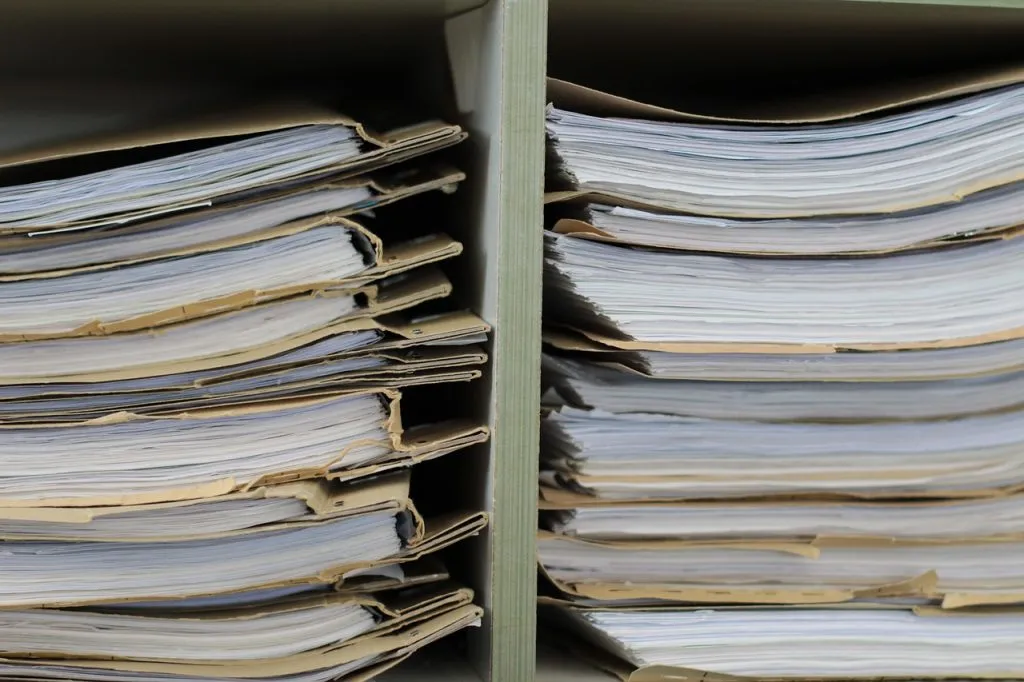
ด้วยเหตุนี้ ต่อไปนี้จึงเป็นวิธีที่ปลอดภัยและง่ายในการเปลี่ยนผู้เขียนโพสต์ใน WordPress เพื่อให้คุณสามารถจัดระเบียบเนื้อหาของคุณได้ดียิ่งขึ้น:
- เปลี่ยนผู้เขียนภายในโพสต์
- ใช้การแก้ไขด่วนเพื่อเปลี่ยนผู้เขียนโพสต์หรือเพจ
- เปลี่ยนผู้เขียนหลายโพสต์ในชุดงาน
- ใช้ปลั๊กอินเช่นเดียวกับจาก PublishPress
เปลี่ยนผู้เขียนภายในโพสต์
ขึ้นอยู่กับตัวแก้ไขที่คุณใช้ คุณจะเปลี่ยนผู้เขียนด้วยวิธีใดวิธีหนึ่งจากสองวิธี:
1) หากคุณกำลังใช้ตัวแก้ไขแบบคลาสสิก
ขั้นแรก คุณควรไปที่โพสต์ที่ต้องการการเปลี่ยนแปลง อย่างไรก็ตาม คุณต้อง ตรวจสอบให้แน่ใจว่าตัวเลือก "ผู้เขียน" ปรากฏให้เห็น หากไม่ปรากฏในตัวเลือก "เผยแพร่" ในแถบด้านข้างทางขวา คุณต้องเปิดใช้งานก่อน เลื่อนขึ้นและคลิกที่ "ตัวเลือกหน้าจอ" ที่มุมบนขวาของหน้าจอตัวแก้ไขของคุณ ข้างในมีช่องทำเครื่องหมาย "ผู้เขียน" ที่คุณต้องเปิดใช้งาน เมื่อเลือกแล้ว คุณจะได้รับกล่องดรอปดาวน์เพื่อเลือกผู้เขียน ที่ด้านล่างสุดของโพสต์ของคุณ ที่นั่น เพียงเลือกหนึ่งในผู้เขียนที่สร้างไว้ก่อนหน้านี้จากเมนูแบบเลื่อนลง
2) หากคุณกำลังใช้ตัวแก้ไขบล็อก
อีกครั้ง คุณต้องป้อนโพสต์ของคุณ และตรวจดูให้แน่ใจว่าคุณกำลังเลือกโพสต์และไม่ได้บล็อกภายใน ที่แถบด้านข้างขวา คุณจะเห็นแท็บ "โพสต์" และตัวเลือกการกำหนดค่าต่างๆ ภายใน ในหมู่พวกเขาจะมี ตัวเลือก "สถานะและการมองเห็น" คลิกที่มันและเลือกผู้เขียนคนอื่นจากเมนูแบบเลื่อนลงเช่นเดียวกับในตัวแก้ไขแบบคลาสสิก
ไม่ว่าคุณจะใช้วิธีใด อย่าลืมบันทึกการเปลี่ยนแปลงก่อนออกจากโพสต์
ใช้การแก้ไขด่วนเพื่อเปลี่ยนผู้เขียนโพสต์หรือเพจ
นี่อาจเป็นวิธีที่เร็วที่สุดในการเปลี่ยนผู้แต่งสำหรับการจัดหมวดหมู่บทความของ WordPress ที่ดีขึ้น ส่วนที่ดีที่สุดคือ คุณสามารถทำได้โดยไม่ต้องเปิดโพสต์ของคุณ อย่างไรก็ตาม ก่อนใช้ทางลัดนี้ คุณต้องแน่ใจว่ามีผู้เขียนที่ลงทะเบียนไว้ภายในการตั้งค่า "ผู้ใช้" ถ้าไม่เช่นนั้น คุณจะไม่เห็นตัวเลือกผู้เขียนในการแก้ไขด่วน

เพิ่มผู้เขียนใหม่ – คุณสามารถเพิ่มผู้ใช้ใหม่ได้อย่างรวดเร็วหากคุณไปที่ผู้ใช้>>เพิ่มใหม่ในแดชบอร์ดของคุณ กรอกข้อมูลทั้งหมดและกำหนดบทบาทของผู้ใช้ สุดท้าย บันทึกการเปลี่ยนแปลงโดยคลิกที่ปุ่ม "เพิ่มผู้ใช้ใหม่" ที่ด้านล่าง
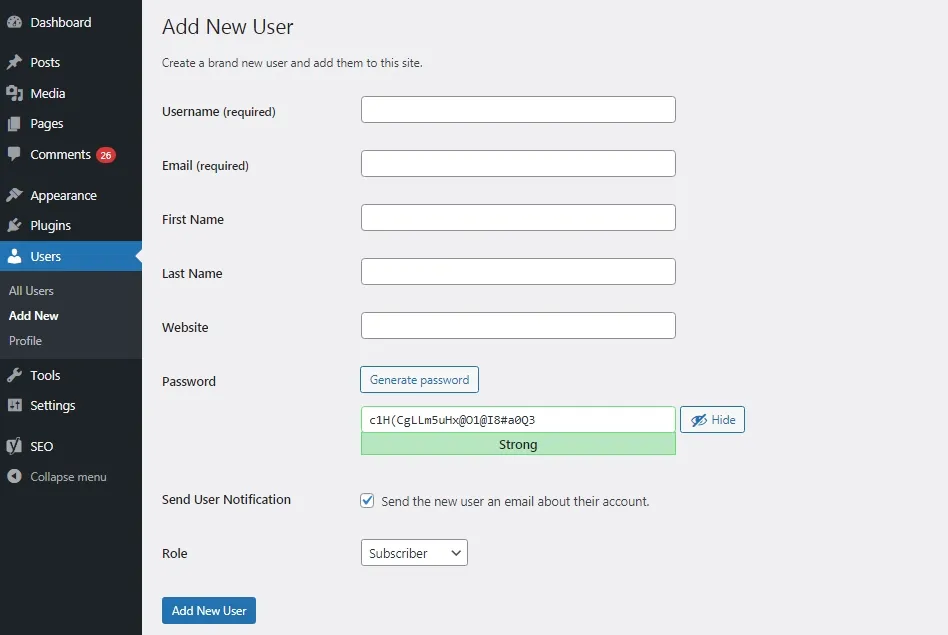
แก้ไขด่วน – ตอนนี้คุณมีผู้ใช้หลายคนแล้ว ที่เหลือก็ค่อนข้างง่าย ไปที่รายการโพสต์ของคุณ (โพสต์ทั้งหมด) แล้ววางเมาส์ไว้เหนือโพสต์ที่คุณต้องการเปลี่ยน มันจะเปิดเผยตัวเลือกเพิ่มเติมใต้ชื่อโพสต์ให้คุณเห็น ดังนั้นให้คลิกที่ "แก้ไขด่วน" ค้นหาว่าเมนูแบบเลื่อนลง "ผู้เขียน" อยู่ที่ใด แล้วเลือกผู้เขียนใหม่ บันทึกการเปลี่ยนแปลงทั้งหมดด้วยปุ่ม "อัปเดต" ที่มุมล่างขวาของเมนูแก้ไขด่วน
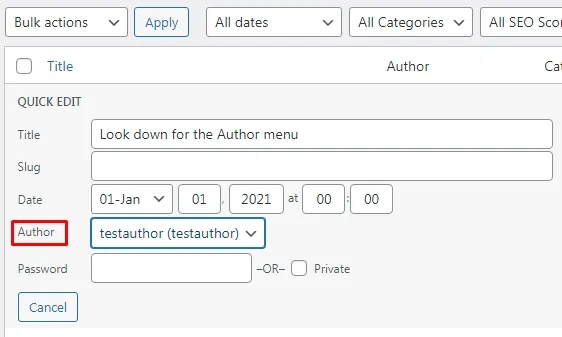
เปลี่ยนผู้เขียนหลายโพสต์ในชุดงาน
แม้ว่าวิธีการก่อนหน้านี้จะดี แต่ก็ไม่ได้ผลหากคุณมีหลายโพสต์ การเปลี่ยนผู้เขียนในแต่ละโพสต์ด้วยตนเองอาจใช้เวลานานมาก โชคดีที่ WordPress อนุญาตให้คุณ เปลี่ยนผู้เขียนหลายโพสต์พร้อม กัน
คุณจะต้องไปที่รายการโพสต์ทั้งหมดของคุณอีกครั้ง หากคุณต้องการดูผลลัพธ์มากกว่าค่าเริ่มต้น 20 รายการต่อหน้า คุณจะต้องเปลี่ยนตัวเลขใน "ตัวเลือกหน้าจอ" ด้วยตนเอง หลังจากตั้งค่าทุกอย่างแล้ว ให้ทำตามขั้นตอนต่อไป:
- เลือกโพสต์ทั้งหมดที่คุณต้องการเปลี่ยนผู้เขียน
- ไปที่เมนูแบบเลื่อนลง "การดำเนินการเป็นกลุ่ม" ด้านบนรายการโพสต์
- คลิกและเลือก "แก้ไข
- คลิกที่ "สมัคร" ทางด้านขวามือ
ซึ่งจะเป็นการเปิดส่วนเพิ่มเติมซึ่งคุณสามารถค้นหาเมนูแบบเลื่อนลงและเปลี่ยนผู้เขียนสำหรับโพสต์ที่เลือกทั้งหมด อย่าลืมบันทึกการเปลี่ยนแปลงก่อนออกเดินทาง
ใช้ปลั๊กอินเช่นเดียวกับจาก PublishPress
บางครั้ง คุณอาจต้องการทำการเปลี่ยนแปลงเพิ่มเติม ไม่ใช่แค่เปลี่ยนผู้เขียนบทความใน WordPress ซึ่งรวมถึงการซ่อนชื่อผู้เขียนหรือลบออกทั้งหมด บางเว็บไซต์ เช่น เผยแพร่โพสต์ภายใต้ผู้เขียนเพียงคนเดียว และพวกเขาต้องการให้ทุกอย่างเรียบง่ายเพื่อป้องกันความยุ่งเหยิง สำหรับสิ่งนี้ ปลั๊กอินสามารถช่วยได้มาก ปลั๊กอินที่มีประโยชน์ตัวหนึ่งชื่อ "WordPress Co-Authors ผู้เขียนหลายคนและผู้เขียนรับเชิญในกล่องผู้แต่ง" แม้ว่าจะเป็นชื่อยาว แต่คุณก็จำได้ง่ายเพราะเผยแพร่โดย PublishPress ปลั๊กอินเฉพาะนี้ช่วยให้คุณสามารถเพิ่มหรือลบกล่องผู้เขียน มอบหมายผู้เขียนให้กับโพสต์ได้อย่างง่ายดาย มันยังช่วยให้คุณกำหนดผู้เขียนหลายคนสำหรับหนึ่งโพสต์ นอกจากนี้ คุณจะมีอิสระในการวางกล่องของผู้เขียนในตำแหน่งต่างๆ
